电脑内存更换步骤是什么?
游客 2025-04-19 14:20 分类:科技动态 19
在如今快节奏的计算环境下,电脑性能往往与高效的工作和娱乐体验密切相关。电脑的内存(RAM)是影响性能的关键因素之一。当您发现电脑运行缓慢或者在运行多个应用程序时出现卡顿,可能需要考虑更换内存条。本文将详细指导您如何更换电脑内存,确保您能够顺利升级您的硬件。
1.理解内存条及其重要性
内存条,也称为RAM(随机存取存储器),是电脑用于临时存储数据以供处理器快速访问的电子设备。RAM的读写速度远快于硬盘驱动器或固态硬盘,对于运行程序和处理多任务至关重要。拥有足够的内存对保持电脑顺畅运作至关重要。

2.选购合适的内存条
在更换内存之前,首先要确保购买的内存条是与您的电脑型号兼容的。需要考虑的关键因素包括:
内存类型:DDR4是目前主流的内存类型,但DDR3和更早的类型仍然在一些旧款机种中使用。
容量:根据您的需求来选择,但至少建议8GB;如果需要运行内存密集型程序,比如视频编辑软件,则可能需要16GB甚至更多。
频率:频率越高,内存读写速度越快;但是在更换时也要考虑电脑主板的最大支持频率。
电压:通常标准电压为1.5V,但一些高性能内存可能需要更高的电压。
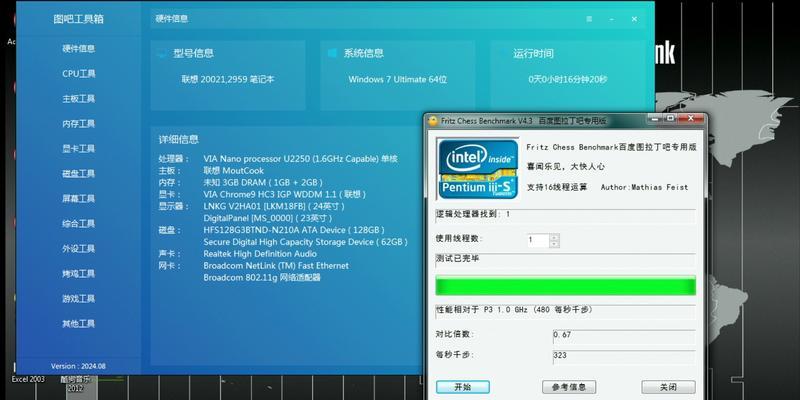
3.准备更换电脑内存
更换内存前,需要准备好以下工具和准备事项:
购买的内存条。
防静电手环或接地带防止静电损毁电子组件。
磁吸或小螺丝刀以协助拆卸电脑机箱。
如果不熟悉电脑硬件,可以考虑录像整个过程以便重新安装电脑其他组件。
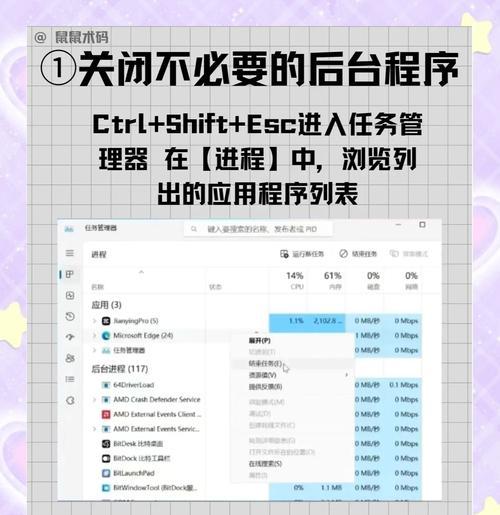
4.拆卸和安装内存条的步骤
以下是详细的内存更换步骤:
4.1关闭电脑并断开电源
首先关闭电脑,断开电源线,并从插座中拔出。
等待几分钟,释放电脑内部的静电。
4.2打开电脑机箱
根据您的电脑型号,按照说明打开机箱。这通常需要移除电脑机箱的面板或者拔掉螺丝。
4.3拆卸旧的内存条
按照内存条上的卡扣,轻轻向外侧推动固定条,直至锁扣松开。
轻轻将内存条从插槽中提起,尽量保证水平动作,避免损坏内存条上的金手指。
4.4安装新的内存条
找到主板上空闲的内存插槽,通常位于处理器附近。
将新内存条以45度角插入插槽内,确保内存条两面的金手指完全接触插槽。
然后轻轻向下压内存条,直到听到清晰的“咔哒”声,说明内存条接合正确。
4.5重新组装电脑
确认内存条安装正确后,重新将机箱封闭,连接好电源。
在打开电脑之前,再次检查所有的连接是否正确。
4.6开机测试
开启电源,并进入BIOS界面检查内存是否被正确识别。
如果需要,调整BIOS设置以确保最佳性能。
重启电脑进入操作系统,运行一些内存测试软件来确认内存条能够正常使用。
5.常见问题及解决方案
1.内存不被识别:请检查内存条安装是否正确,金手指是否有污损,尝试更换插槽进行测试。
2.电脑无法开机:确保所有的连接正确无误,如果可能,尝试使用单根内存条测试。
3.BIOS不显示全部内存:可能是因为BIOS设置问题,尝试更新BIOS或手动选择内存频率。
6.在线资源和进一步阅读
更换内存条是一个相对简单的升级过程,但了解和研究相关知识总是能增加您信心和安全。以下是一些有用的资源:
查阅主板和内存制造商的官方网站,了解更详细的安装指南及兼容性问题。
加入电脑硬件论坛,比如TechPowerUp或AnandTech,这些问题在那里通常都能找到答案。
观看换内存教程视频,诸如B站(Bilibili)和YouTube上的教育视频,通过视频的方式可以更直观地了解整个过程。
7.结语
电脑内存更换过程虽然相对简单,但仍然需要一定的技术知识和小心谨慎。只要按照以上步骤,您应该能够顺利更换内存,并享受更快的电脑性能。如遇到任何问题,请不要犹豫,求助于专业的技术支持团队。现在,启动您的电脑,尽情体验升级后的流畅吧!
版权声明:本文内容由互联网用户自发贡献,该文观点仅代表作者本人。本站仅提供信息存储空间服务,不拥有所有权,不承担相关法律责任。如发现本站有涉嫌抄袭侵权/违法违规的内容, 请发送邮件至 3561739510@qq.com 举报,一经查实,本站将立刻删除。!
相关文章
- 电脑内存D4超频设置方法?超频后性能提升如何? 2025-04-19
- 如何安全拆卸十年前的电脑内存卡?拆卸步骤是什么? 2025-04-19
- 电脑内存升级需要注意什么? 2025-04-17
- 电脑内存条的正确赠送方式是什么? 2025-04-17
- 电脑内存条外接可行吗?如何正确安装外接内存条? 2025-04-16
- 电脑内存散热不干净怎么办? 2025-04-16
- 电脑内存条如何安全拆卸? 2025-04-15
- 电脑内存为何会变小? 2025-04-14
- 电脑内存条安装后无法关闭怎么办?解决步骤是什么? 2025-04-13
- 电脑内存显示异常怎么办?952是什么意思? 2025-04-13
- 最新文章
-
- 华为笔记本如何使用外接扩展器?使用过程中应注意什么?
- 电脑播放电音无声音的解决方法是什么?
- 电脑如何更改无线网络名称?更改后会影响连接设备吗?
- 电影院投影仪工作原理是什么?
- 举着手机拍照时应该按哪个键?
- 电脑声音监听关闭方法是什么?
- 电脑显示器残影问题如何解决?
- 哪个品牌的笔记本电脑轻薄本更好?如何选择?
- 戴尔笔记本开机无反应怎么办?
- 如何查看电脑配置?拆箱后应该注意哪些信息?
- 电脑如何删除开机密码?忘记密码后如何安全移除?
- 如何查看Windows7电脑的配置信息?
- 笔记本电脑老是自动关机怎么回事?可能的原因有哪些?
- 樱本笔记本键盘颜色更换方法?可以自定义颜色吗?
- 投影仪不支持memc功能会有什么影响?
- 热门文章
-
- 智能手表免连手机使用方法?有哪些便捷功能?
- 蓝牙遥控器机顶盒刷机操作方法是什么?如何避免风险?
- 机顶盒刷机后如何重新连接?
- 数码相机录像模式如何开启?操作方法是什么?
- 平板为什么用不了手写笔?可能的原因和解决方法是什么?
- 电脑频繁配置更新如何处理?
- 怎么重启密码手机oppo?操作流程是什么?
- 电脑内存不足怎么办?如何有效增加内存?
- 手机拍照时镜头模糊如何处理?
- 平板电脑插卡设置网络的步骤是什么?如何连接Wi-Fi?
- 小白如何选择相机镜头拍人像?哪些镜头适合人像摄影?
- 手机如何使用户外摄像头监控?设置步骤是什么?
- 如何辨别索尼相机的国行正品?
- 相机搭配广角镜头怎么调?调整过程中应该注意什么?
- 索尼相机充电线使用方法是什么?常见问题有哪些?
- 热评文章
- 热门tag
- 标签列表

